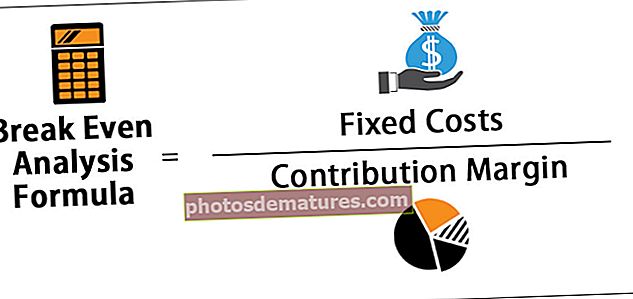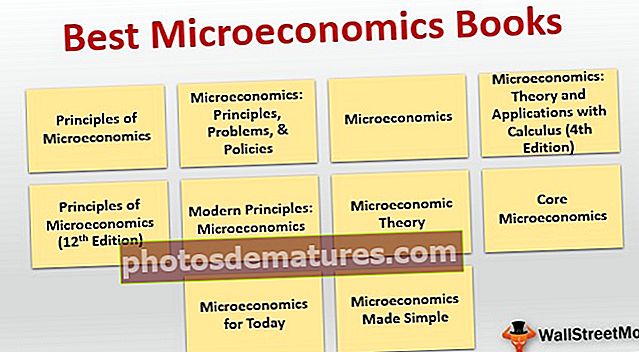VBA IsEmpty | Paano Gumamit ng VBA IsEmpty Function? (Mga Halimbawa)
Ang IsEmpty ay isang pagpapaandar ng worksheet na ginagamit upang malaman kung ang isang ibinigay na sanggunian ng cell o isang saklaw ng mga cell ay walang laman o hindi dahil ito ay isang pag-andar ng worksheet kaya upang magamit ito sa VBA ginagamit namin ang Application. Ang paraan ng worksheet sa VBA upang magamit ang pagpapaandar na ito, ang pagpapaandar na ito ay nasa ilalim ng mga lohikal na listahan ng pagpapaandar at nagbabalik totoo kung ang sanggunian ay walang laman.
Pag-andar ng VBA IsEmpty
Ang VBA IsEmpty ay isang lohikal na pagpapaandar na sumusubok kung ang napili ay walang laman o hindi. Dahil ito ay isang lohikal na pagpapaandar ibabalik nito ang mga resulta sa mga halagang Boolean ibig sabihin alinman sa TAMA o MALI.
Kung ang napiling cell ay walang laman ito ay magbabalik TRUE o kung hindi man ay babalik ito ng MALI.
Sa artikulong ito, ipapakita namin sa iyo kung paano gamitin ang function na "ISEMPTY" sa VBA upang suriin ang mga cell gamit ang mga VBA code.
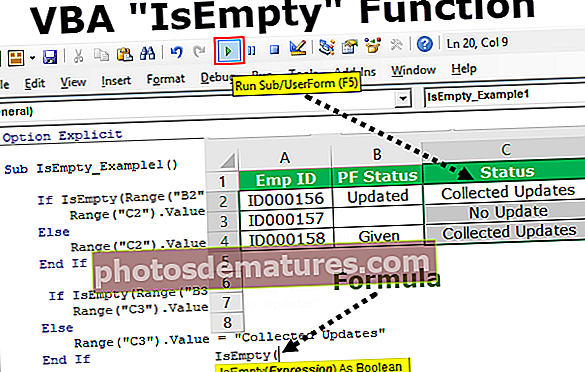
Ano ang Ginagawa ng ISEMPTY Function sa VBA?
Kadalasan ang mga walang laman na cell ay nagpapabigo sa amin upang gumana nang mahusay sa worksheet. Ang paghahanap ng mga blangko na cell ay hindi ang pinakamahirap ngunit kung walang laman ang mga cell ay itinatago ang mga ito sa gitna ng data pagkatapos ay tumatagal ng isang tol upang mahanap ang mga ito.
Upang hanapin ang walang laman na mga cell sa excel mayroon kaming pagpapaandar na tinatawag na "ISBLANK" bilang worksheet function ngunit sa VBA tinatawag itong "ISEMPTY".
Gumagawa ito nang katulad sa pagpapaandar ng worksheet na "ISBLANK". Tingnan ngayon ang formula sa ibaba ng pagpapaandar na "ISEMPTY".

Tulad ng nakikita natin sa larawan sa itaas binabalik nito ang resulta bilang Boolean ibig sabihin TOTOO o MALI.
Mga halimbawa ng ISEMPTY Function sa VBA
Ang mga sumusunod ay ang mga halimbawa ng IsEmpty sa VBA.
Maaari mong i-download ang VBA IsEmpty Excel Template dito - VBA IsEmpty Excel TemplateHalimbawa # 1
Ngayon makikita natin ang unang praktikal na halimbawa ng "ISEMPTY". Para sa mga ito tingnan ang larawan sa ibaba ng worksheet.

Ngayon ay ilalapat namin ang excel VBA ISEMPTY function upang subukan ang lahat ng ito.
Hakbang 1: Tukuyin ang variable bilang Boolean.
Code:
Sub IsEmpty_Example1 () Dim K Bilang Boolean End Sub

Hakbang 2: Para sa variable na ito italaga ang halaga sa pamamagitan ng VBAISEMPTY pagpapaandar
Code:
Sub IsEmpty_Example1 () Dim K Bilang Boolean K = IsEmpty (End Sub

Hakbang 3: Ang pagpapahayag ay walang anuman kundi kung ano ang cell na sinusubukan namin. Ngayon ay sinusubukan namin ang cell A1 cell.
Code:
Sub IsEmpty_Example1 () Dim K Bilang Boolean K = IsEmpty (Saklaw ("A1"). Halaga) End Sub 
Hakbang 4: Ipakita ang halaga ng variable na ito sa VBA Msgbox.
Code:
Sub IsEmpty_Example1 () Dim K Bilang Boolean K = IsEmpty (Saklaw ("A1"). Halaga) MsgBox K End Sub 
Patakbuhin ang code na ito upang suriin ang resulta.

Dahil mayroong isang halaga sa cell A1 nakuha namin ang resulta bilang FALSE.
Ngayon ay babaguhin ko ang sanggunian ng cell mula sa A1 hanggang A5.
Code:
Sub IsEmpty_Example1 () Dim K Bilang Boolean K = IsEmpty (Saklaw ("A5"). Halaga) MsgBox K End Sub Patakbuhin ang code na ito upang makita ang resulta.

Nakuha namin ang resulta bilang TOTOO ang tinukoy na cell A5 ay talagang walang laman na cell kaya nakuha namin ang resulta bilang "TRUE".
Ngayon ay susubukan ko ang cell A8.
Code:
Sub IsEmpty_Example1 () Dim K Bilang Boolean K = IsEmpty (Saklaw ("A8"). Halaga) MsgBox K End Sub Patakbuhin ang code na ito upang makita ang resulta.

Oh !!! Hawakan mo ...
Nakuha namin ang resulta bilang MALI kahit na walang halaga sa cell A8.
Ngayon ang tanong ay isang resulta ba ng error mula sa pormulang "ISEMPTY" ?.
Hindi… Ganap na Hindi !!!
Kapag sinubukan kong suriin ang cell A8 sa totoo lang mayroong isang space character sa loob ng cell na kung saan ay hindi madaling makita ng mga mata.

Kaya ang konklusyon ay ang Space ay isinasaalang-alang bilang isang character sa excel at VBA na wika.
Halimbawa # 2 - Kumbinasyon ng VBA ISEMPTY sa Kundisyon ng KUNG
Sa totoo lang, ang tunay na paggamit ng pagpapaandar na "ISEMPTY" ay kapansin-pansin kapag ginamit natin ito sa iba pang mga lohikal na pagpapaandar.
Lalo na kapag ginamit namin ito sa KUNG kundisyon maaari kaming makakuha ng maraming mga kapaki-pakinabang na resulta mula rito.

Para sa pagpapakitang ito, tingnan ang halimbawa sa ibaba.
Sa haligi ng Katayuan kung ang haligi na "Katayuan ng PF" ay walang laman kailangan namin ang halaga bilang "Walang Update" at kung mayroong anumang halaga kailangan namin ang mga halaga bilang "Mga Nakolektang Update".
Tandaan dito hindi namin kailangan ang default na resulta ng TUNAY o MALI. Kailangan namin ang aming sariling mga resulta dito, upang magkaroon ng aming sariling mga resulta kailangan naming gamitin ang Excel VBA ISEMPTY na may Kundisyon.
Hakbang 1: Buksan KUNG kalagayan
Code:
Sub IsEmpty_Example2 () Kung Tapusin ang Sub

Hakbang 2: Sa loob ng kondisyon na KUNG bukas Pagpapaandar ng ISEMPTY.
Code:
Sub IsEmpty_Example2 () Kung IsEmpty (End Sub

Hakbang 3: Ang unang lohikal na pagsubok ay halaga ng cell B2 walang laman o wala.
Code:
Sub IsEmpty_Example2 () Kung IsEmpty (Saklaw ("B2"). Halaga) Pagkatapos Tapusin ang Sub 
Hakbang 4: Kung ang lohikal na pagsubok sa excel vba ay TUNAY ibig sabihin kung walang laman ang cell kailangan namin ang resulta bilang "Walang Update”Sa cell C2.
Code:
Sub IsEmpty_Example2 () Kung IsEmpty (Saklaw ("B2"). Halaga) Pagkatapos Saklaw ("C2"). Halaga = "Walang Update" End Sub 
Hakbang 5: Kung ang lohikal na pagsubok ay MALI kailangan namin ang resulta sa cell C2 bilang "Mga Nakolektang Update”.
Code:
Sub IsEmpty_Example2 () Kung IsEmpty (Saklaw ("B2"). Halaga) Pagkatapos Saklaw ("C2"). Halaga = "Walang Update" Iba Pang Saklaw ("C2"). Halaga = "Kinokolekta ang Mga Update" Nagtatapos Kung Natapos ang Sub Ok, tapos na tayo.
Patakbuhin ang code upang makuha ang resulta.

Nakuha namin ang resulta bilang "Mga Nakolektang Update" dahil mayroon kaming walang laman na cell sa B2.
Ngayon ay katulad na ilapat ang code para sa iba pang mga cell upang subukan.
Code:
Sub IsEmpty_Example2 () Kung IsEmpty (Saklaw ("B2"). Halaga) Pagkatapos Saklaw ("C2"). Halaga = "Walang Update" Else Range ("C2"). Value = "Kinokolekta ang Mga Update" Nagtatapos Kung Kung IsEmpty (Saklaw ("B3"). Halaga) Pagkatapos Saklaw ("C3"). Halaga = "Walang Update" Iba Pang Saklaw ("C3"). Halaga = "Mga Nakolektang Update" Tapusin Kung Kung IsEmpty (Saklaw ("B4"). Halaga) Pagkatapos Saklaw ("C4"). Halaga = "Walang Update" Iba Pang Saklaw ("C4"). Halaga = "Mga Nakolektang Update" Tapusin Kung Tapusin ang Sub 
Patakbuhin ang code na ito upang magkaroon ng mga resulta.

Sa cell C3 nakuha namin ang resulta bilang "Walang Update" sapagkat walang halaga sa cell B3 ibig sabihin Empty Cell. Dahil bumalik ang lohikal na pormula TRUE nakakuha kami ng kani-kanilang resulta.
Halimbawa # 3 - Alternatibo sa VBA ISEMPTY Function
Mayroon kaming isang kahalili sa pagpapaandar ng ISEMPTY, nang hindi inilalapat ang excel na function ng VBA ISEMPTY maaari talaga nating masubukan ang cell.
Para sa isang halimbawa tingnan ang code sa ibaba.
Code:
Sub IsEmpty_Example3 () Kung Saklaw ("B2"). Halaga = "" Pagkatapos Saklaw ("C2"). Halaga = "Walang Update" Iba Pang Saklaw ("C2"). Halaga = "Mga Nakolektang Update" Tapusin Kung Tapusin ang Sub Ang linya ng code Saklaw ("B2 ″). Halaga =" " nangangahulugang kung ang cell B2 cell ay katumbas ng walang laman o hindi.
Ang Mga Double Quote ("") ay kumakatawan sa isang walang laman na cell o hindi kung ang walang laman na resulta ay TUNAY o kung hindi naman MALI.